笔记本电脑怎么设置wifi,详细教您笔记本电脑如何设置WIFI热点
- 分类:win7 发布时间: 2018年01月15日 18:00:13
现在wifi到处都有,手机、平板等其他移动设备通过免费wifi连接就可以实现上网,从而减少流量的损失了,不过使用笔记本的用户大都是些新用户,而设置WIFI笔记本上网是困扰很多很多电脑用户的一大问题,下面,小编就来教大家设置笔记本电脑WIFI热点。
随着电子产品的盛行,现在我们对网络要求越来越高了,在平时我们使用的笔记本大多数都是采用无线上网的功能,同样的,如果我们使用手机时也可以使用笔记本去进行wifi连接,可是笔记本电脑如何设置WIFI热点,不懂的用户就来看看小编的操作教程吧。
笔记本电脑如何设置WIFI热点
打开安全卫士,然后选择免费wifi。
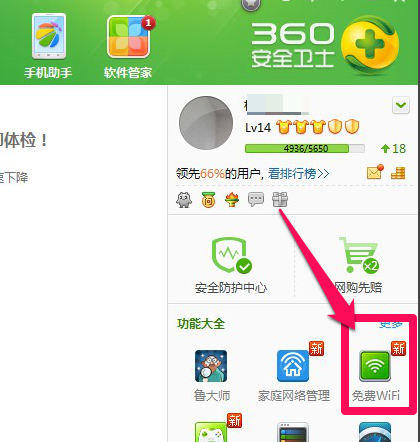
电脑电脑图解-1
下载免费wifi完成,自动运行设置安装。

无线网络电脑图解-2
打开手机输入这里的密码连接免费wifi

设置wifi电脑图解-3
打开手机遥控就可以下载安装手机助手
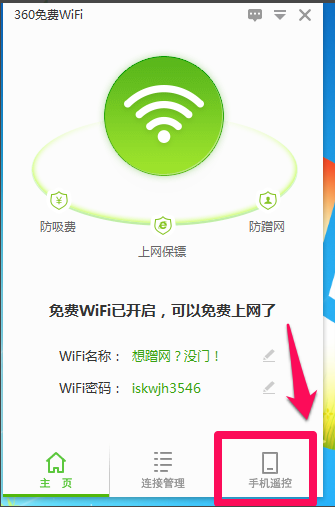
笔记本电脑图解-4
可以直接用手机关电脑等。

无线网络电脑图解-5
点击密码这里可以直接输入修改成新的密码,再点击上面设置按钮。
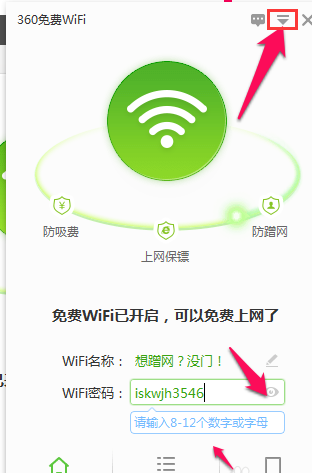
笔记本电脑图解-6
进入设置中心,可以对免费wifi启动功能,和是否开机启动进行勾选开启或者关闭。
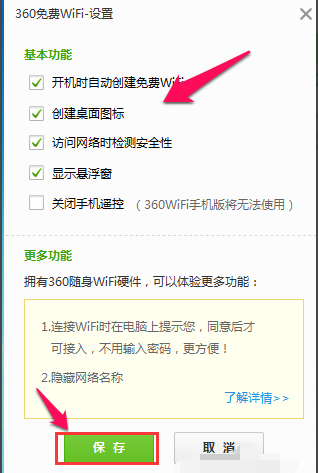
笔记本电脑图解-7
以上就是笔记本电脑设置WIFI热点的操作方法了。
猜您喜欢
- 网页错误详细信息,详细教您win7怎么查..2018/07/02
- 图文详解win7系统下如何进入安全模式..2019/03/28
- autoit错误,详细教您win7开机出现auto..2018/07/27
- 如何用windows7激活产品密钥激活win7..2022/06/11
- tenda路由器设置,详细教您腾达无线路..2018/10/19
- 笔记本风扇转速调节,详细教您笔记本风..2018/02/08
相关推荐
- 小编教你win7我的电脑图标没了 怎么处.. 2017-09-13
- 如何更改默认浏览器,详细教您如何更改.. 2018-09-30
- img文件怎么打开,详细教您img文件怎么.. 2018-08-03
- svchost,详细教您svchost占用内存过高.. 2018-10-11
- 网页被篡改怎么办,详细教您主页被篡改.. 2018-09-12
- 详细教您lol英雄联盟截图在哪个文件夹.. 2019-04-27



